Como exportar produtos WooCommerce usando a ferramenta de exportação integrada?
Publicados: 2022-08-04Gerenciar seus produtos WooCommere é parte integrante da manutenção de sua loja.
Como proprietário de uma loja, pode ser necessário realizar várias tarefas relacionadas ao produto, como migrar produtos entre sites, atualizar dados em massa, manter um backup de dados etc.
Quando você tem uma grande loja com uma infinidade de produtos, manuseá-los manualmente consumiria quantidades inimagináveis de tempo e energia.
As ferramentas do WordPress são um mecanismo infalível pelo qual você pode exportar produtos WooCommerce em massa. Dê uma olhada neste artigo para entender os diferentes métodos com os quais você pode exportar produtos WooCommerce em massa.
Por que você precisa exportar produtos WooCommerce?
Existem várias razões pelas quais um dono de loja optaria por exportar seus produtos, especialmente a exportação a granel. Alguns dos cenários comuns estão listados abaixo.
- Atualizar produtos em massa.
- Transferir produtos a granel.
- Mantenha um backup dos produtos e dados do produto.
- Migre produtos entre plataformas WooCommerce.
- Transfira produtos de uma plataforma de comércio eletrônico para o WooCommerce.
- Adicione o catálogo de produtos a outros locais, como Google Merchant Center ou Amazon.
Os proprietários de lojas podem ter vários outros motivos para exportar dados de produtos. Seja qual for o motivo, você pode exportar os dados necessários com facilidade usando os mecanismos de exportação detalhados abaixo.
Exporte produtos WooCommerce usando a ferramenta de exportação integrada
O WordPress oferece ferramentas integradas com as quais você pode exportar vários dados em sua conta do WordPress, como postagens, páginas, produtos, mídia, etc. em formato XML.
Para exportar seus produtos e dados de produtos usando a ferramenta de exportação integrada do WordPress,
- Navegue até Ferramentas > Exportar do seu painel do WordPress.
- Escolha o que exportar como Produtos .
- Clique em Baixar arquivo de exportação .
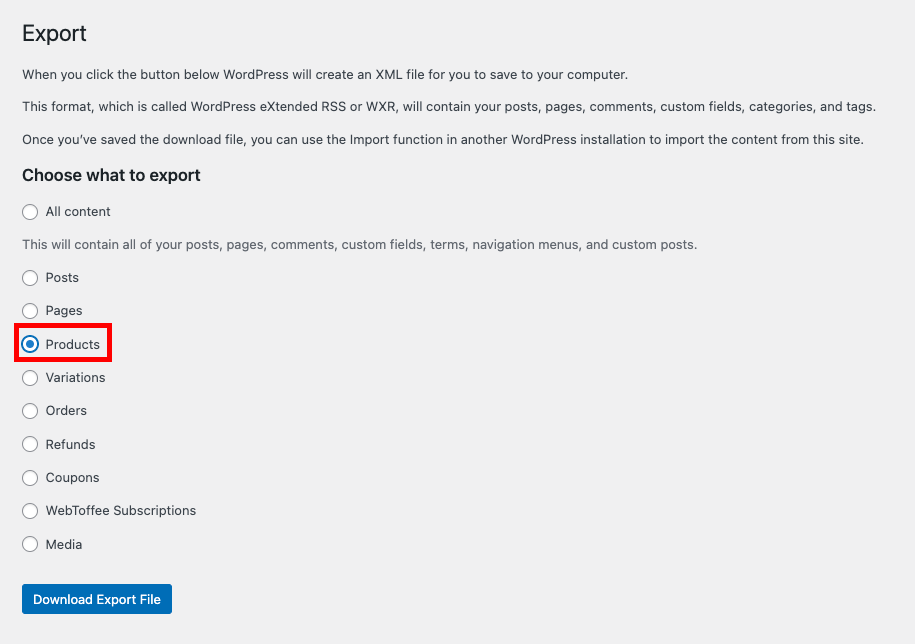
Isso fará o download de um arquivo XML com as informações do seu produto. Este arquivo XML pode ser importado usando a ferramenta de importação integrada no WordPress.
Exporte produtos usando o recurso de exportação WooCommerce
Além da ferramenta de exportação, você também pode usar a opção de exportação padrão no WooCommerce para exportar seus produtos WooCommerce usando um arquivo CSV.
Para exportar produtos WooCommerce e dados de produtos para um arquivo CSV,
- Vá para Produtos > Todos os produtos do seu painel do WordPress.
- Agora clique em Exportar .
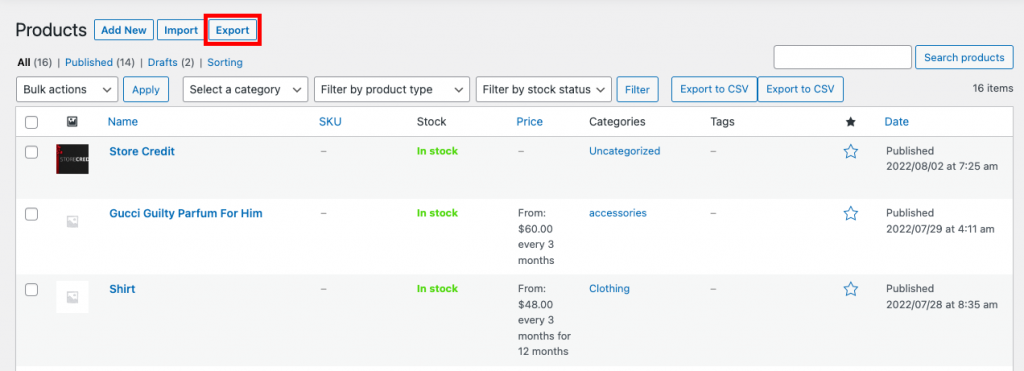
- Você será solicitado a selecionar as colunas, tipos de produtos e categorias de produtos que devem ser exportados. Escolha os dados necessários.
- Você também pode optar por exportar a meta personalizada para os campos de exportação, se desejar.
- Uma vez selecionado, clique em Gerar CSV.
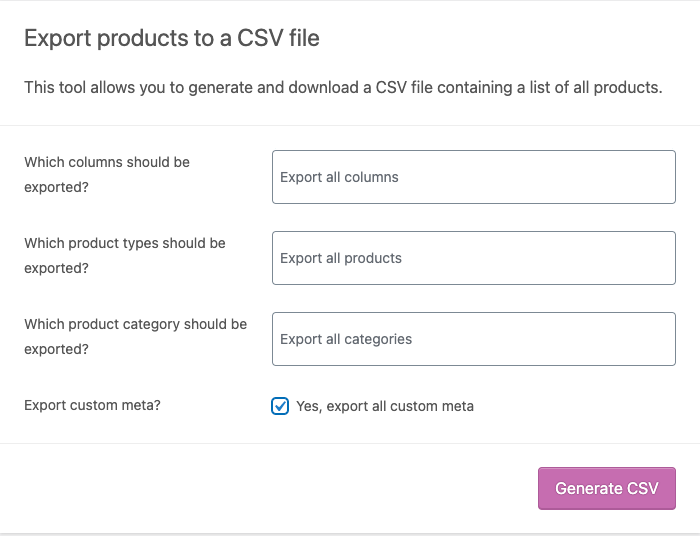
Isso fará o download de um arquivo CSV com as informações do produto que você solicitou. Aqui está um instantâneo de um arquivo CSV de exportação de amostra.
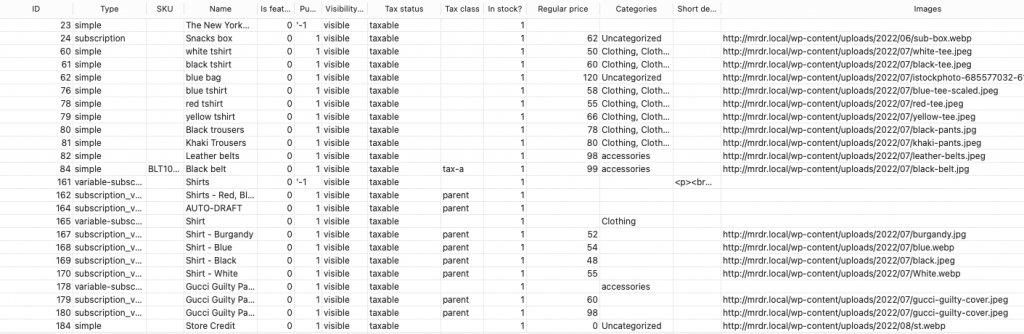
Exportar dados de produtos WooCommerce é tão fácil quanto isso, mesmo com as opções padrão.
No entanto, as limitações nas opções de personalização aqui podem impedir que você atenda aos requisitos avançados, como exportação seletiva de produtos (exceto exportação seletiva com base em tipos e categorias de produtos), ajustes de coluna de exportação e muito mais.
Se você tiver algum desses requisitos, talvez precise confiar em plug-ins de terceiros dedicados para ajudá-lo no processo.
Exporte seletivamente produtos WooCommerce usando um plugin gratuito
Embora o WordPress e o WooCommerce, por padrão, ofereçam ferramentas para ajudá-lo no processo de exportação, talvez você não consiga atingir seus requisitos avançados. Por exemplo, se você deseja exportar apenas produtos que estão atualmente em estoque, não faz sentido usar a ferramenta de exportação ou o recurso WooCommerce.
É aqui que você precisaria de um plugin com várias opções de personalização e filtragem. O plug-in de exportação de importação de produtos gratuito da WebToffee permite exportar apenas os dados necessários com a ajuda de vários filtros e personalizações avançadas.
Além disso, este plugin também exportará os metadados da imagem junto com as imagens do produto. Esse recurso não está disponível no recurso de exportação padrão do WooCommerce.
Aqui está como você pode exportar produtos WooCommerce usando o plug-in Product Import Export for WooCommerce.
Etapa 1: instale o plug-in
O primeiro passo para exportar produtos WooCommerce usando o plug-in é instalar e ativar o próprio plug-in.

O Product Import and Export for WooCommerce é um plugin gratuito que está disponível no diretório de plugins do WordPress.
Etapa 2: escolha o tipo de postagem e o método de exportação
Como você deseja exportar produtos WooCommerce, escolha o tipo de postagem para exportar como Produto .
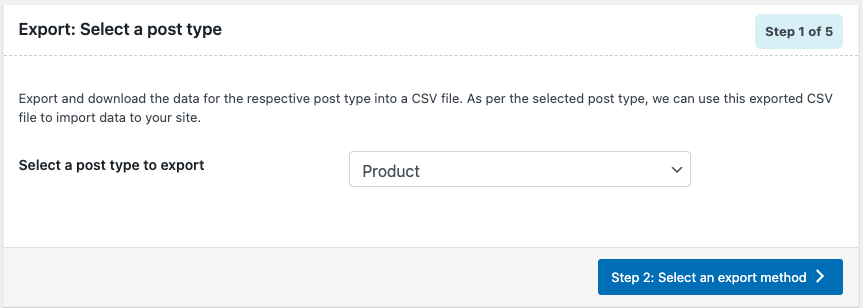
Você pode então prosseguir para selecionar o método de exportação.
Existem dois métodos de exportação padrão que você pode empregar para exportar os produtos. Eles são exportação rápida e exportação avançada.
A exportação rápida pode ser usada se você deseja exportar todos os seus produtos com todos os campos básicos de exportação. Com a exportação rápida, você pode concluir o processo de exportação com apenas um clique.
A exportação avançada é preferível se você deseja selecionar e omitir determinados produtos ou campos do arquivo de exportação. Você pode fazer isso com a ajuda de várias opções de filtragem, seleção de coluna e opções avançadas.
Vamos selecionar Exportação avançada e prosseguir para a próxima etapa.
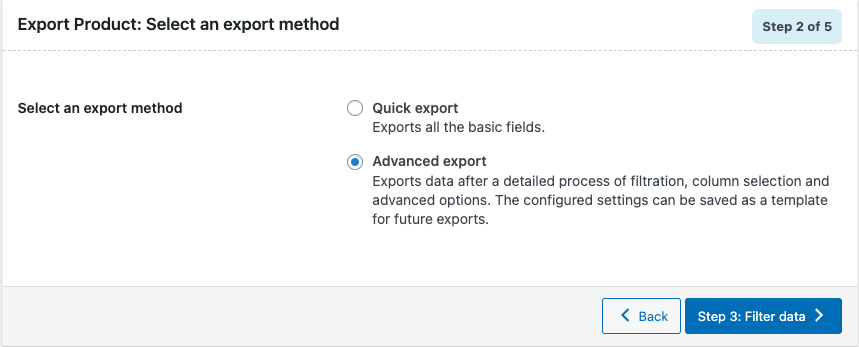
Etapa 3: filtrar os dados de exportação
Filtre os dados que precisam ser exportados com a ajuda das opções de filtro aqui. Você tem várias opções, como limitar o número de produtos, excluir os primeiros n produtos, exportar produtos específicos com base em suas categorias, tags, etc.
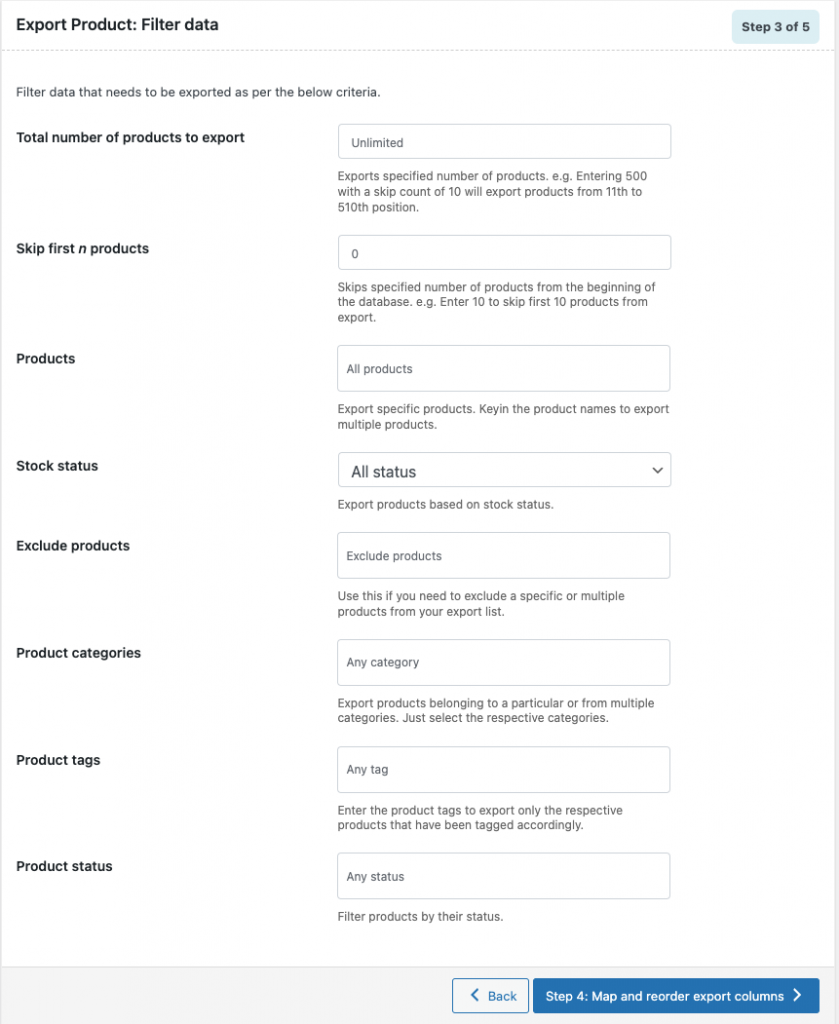
Depois de selecionar a configuração necessária, prossiga para a próxima etapa.
Etapa 4: renomear e reordenar as colunas do produto
Aqui você pode selecionar quais colunas de dados do produto devem ser exportadas, o nome da coluna correspondente no arquivo CSV, a ordem de disposição das colunas no CSV, etc.
Você pode usar os ícones de arrastar e reordenar nesta seção para reorganizar o posicionamento das colunas. Depois de selecionar isso, você pode avançar para a próxima etapa.
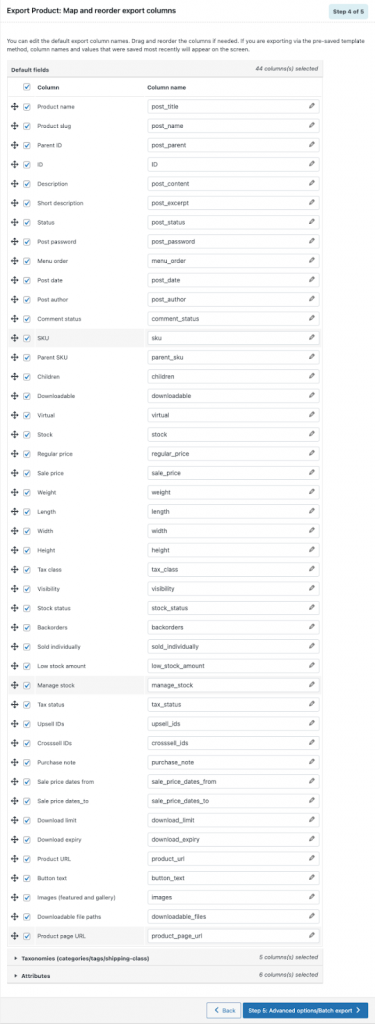
Etapa 5: exportar o arquivo CSV
Escolha o tamanho do lote e o delimitador do arquivo CSV e exporte o arquivo CSV. Você também tem a opção de salvar as configurações de exportação atuais em um modelo para não precisar repetir todo o processo durante as próximas ações de exportação.
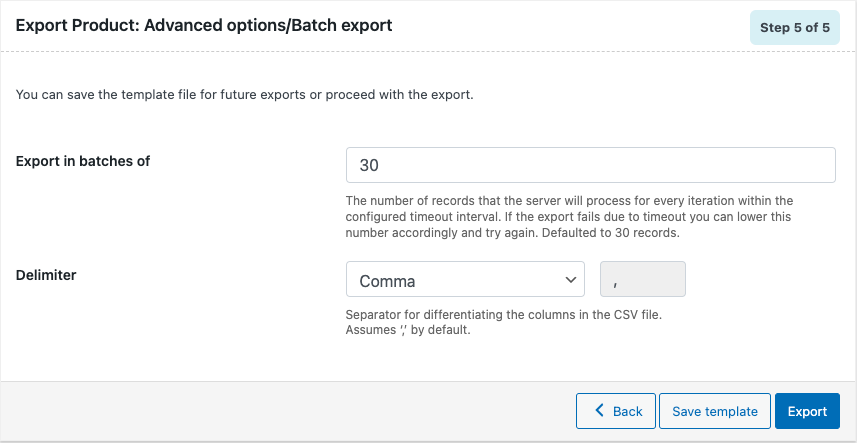
Ao exportar, um arquivo CSV será baixado para o seu sistema. Terá todas as colunas e os produtos que atendem aos critérios selecionados.
Exportação de importação de produtos para WooCommerce (versão pro)
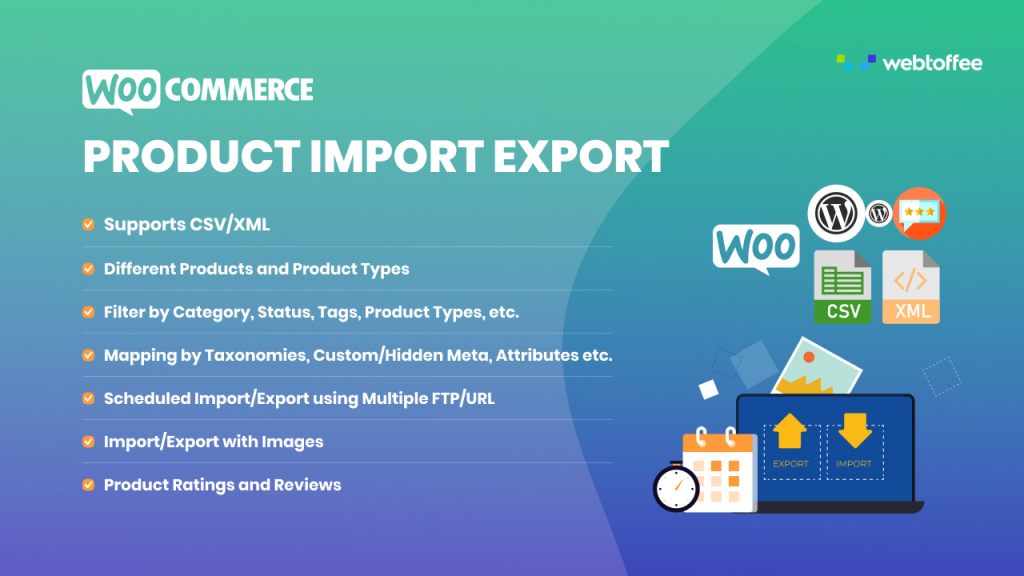
Além do plugin gratuito, o WebToffee também oferece uma versão premium do plugin Product Import Export para WooCommerce.
Esta versão premium do plug-in de exportação de produtos WooCommerce oferece várias personalizações e filtros que não são oferecidos na versão básica do plug-in. Por exemplo, a versão pro suporta a exportação de arquivos CSV, XML, XLS e XLSX. O plugin permite agendar a ação de exportação, oferece várias opções avançadas de filtro e coluna, etc.
Alguns dos outros recursos principais do plug-in incluem:
- Suporta a exportação de tipos de produtos variáveis, de assinatura e personalizados
- Opções para classificar as colunas com base nos critérios especificados
- Adicionar colunas de dados de campos personalizados de terceiros ao arquivo de exportação
- Habilitar a exportação de produtos modificados desde a última exportação
- Exportação programada de dados do produto
- Exporte imagens de produtos em arquivos zip separados
Palavras finais
A exportação de dados de um ponto de venda online ao vivo é extremamente importante. Pode ser para migrar dados entre sites WooCommerce ou para atualizar informações de produtos em massa ou para fazer backup de dados.
A exportação de importação de produtos é um plugin gratuito que permite exportar todos os dados relativos aos seus produtos para um arquivo CSV ou XML externo. O plug-in também permite exportar categorias de produtos e análises de produtos, além dos dados do produto.
Se você estiver interessado, dê uma olhada em como você pode importar produtos junto com suas imagens usando o plug-in de exportação de importação de produtos.
Espero que este artigo tenha sido de seu interesse. Sinta-se à vontade para deixar um comentário abaixo se tiver alguma dúvida ou pensamento.
